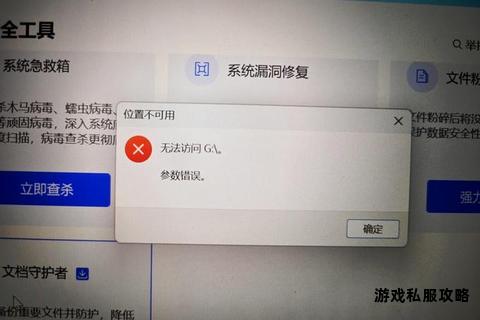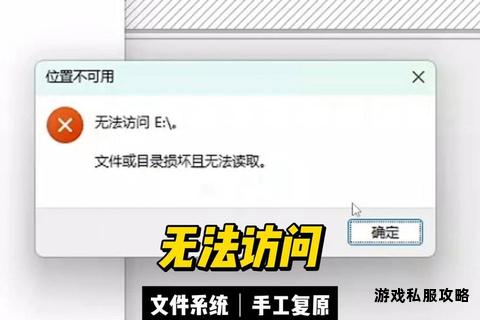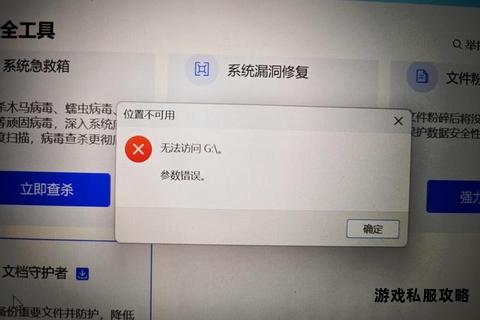在当今数字化时代,固态硬盘(SSD)因高速读写能力成为主流存储设备,但用户在使用时仍可能遭遇“下载不动”的困扰。此问题可能由硬件故障、系统设置不当或软件兼容性等多种原因引起。本文将从实际案例出发,系统性地分析故障根源,并提供多维度解决方案,帮助用户快速恢复SSD的正常运行。
一、基础检测:排除硬件及连接问题
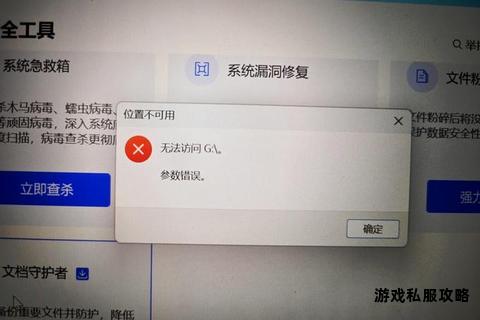
1. 检查物理连接与接口
若SSD在下载过程中频繁停顿或速度骤降,首先需确认硬盘与主板的物理连接状态。
步骤:断开电源后重新插拔SATA线或M.2接口,确保接触稳固。若使用外置SSD,尝试更换数据线或连接其他USB端口。
工具辅助:使用CrystalDiskInfo查看SSD的“接口速度”及“健康状态”,若显示“警告”或“异常”,需进一步排查硬件损坏。
2. BIOS/UEFI设置验证
错误的BIOS设置可能导致SSD未被正确识别。
关键设置:进入BIOS后,确认SATA模式为AHCI(非IDE),并启用NVMe支持(针对M.2 SSD)。例如华硕主板需在“启动”选项中启用“仅UEFI引导”。
案例参考:部分用户因BIOS未开启“热插拔”功能导致SSD间歇性脱机。
二、系统优化:提升SSD性能与稳定性
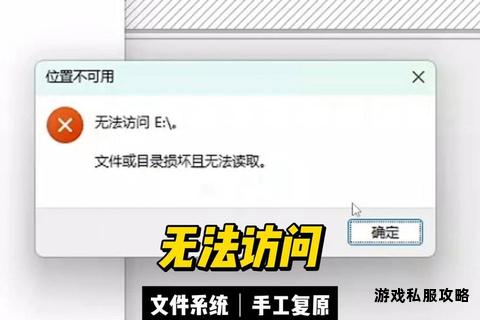
1. 分区对齐与格式化设置
未进行4K对齐的SSD会显著降低读写效率,尤其在下载大文件时易出现卡顿。
检测工具:通过AS SSD Benchmark查看“1024K
OK”标识,若未对齐,使用傲梅分区助手执行无损对齐操作。
格式化建议:下载前将SSD格式化为NTFS或exFAT文件系统,避免FAT32的4GB单文件限制。
2. 关闭冗余后台进程
Windows默认服务可能占用SSD带宽。
禁用项目:
休眠功能:以管理员身份运行CMD,输入`powercfg.exe/hibernate off`释放SSD空间。
Superfetch服务:在“服务”管理中停用该服务,减少后台预读对IO性能的影响。
3. 预留存储空间
SSD接近满载时,磨损均衡算法效率下降,导致写入速度降低。建议保留至少20%的可用空间。
三、驱动与固件:解决兼容性冲突
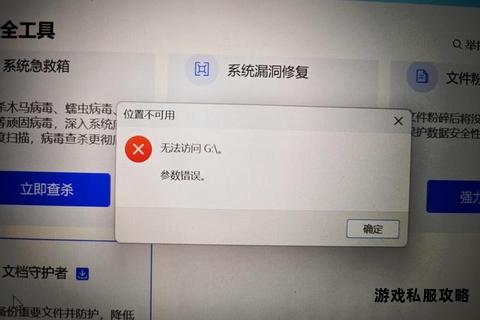
1. 更新驱动程序
老旧或默认驱动可能引发SSD异常。
操作步骤:
访问SSD厂商官网(如三星、西数)下载最新驱动。
针对Intel平台,安装Intel Rapid Storage Technology(RST)驱动以优化AHCI性能。
疑难案例:部分用户因StorAHCI.sys驱动冲突导致卡死,需手动替换为厂商驱动。
2. 固件升级
固件漏洞可能导致SSD读写错误。
工具推荐:
三星:Samsung Magician提供一键固件更新及健康监测。
西数:WD Dashboard支持固件升级与SMART诊断。
四、软件冲突与下载工具优化
1. 排查第三方软件干扰
安全软件、磁盘加密工具可能限制SSD的IO访问权限。
测试方法:临时关闭杀毒软件(如360、火绒)及虚拟机服务,观察下载是否恢复。
2. 下载工具设置调整
多线程限制:在迅雷、IDM等工具中降低同时下载任务数,避免SSD队列深度过载。
缓存配置:增大下载软件的磁盘缓存(如IDM默认4MB可调整为128MB),减少频繁小文件写入。
3. 选择适配SSD的下载工具
推荐软件:
Free Download Manager:支持SSD优化模式,自动分配写入区块。
qBittorrent:开源BT客户端,可限制同时活跃连接数,减轻SSD负载。
五、高级修复:应对硬件故障与数据恢复
1. TRIM与垃圾回收
若SSD因长期使用出现性能衰减,可通过以下方式重置:
手动TRIM:以管理员身份运行CMD,输入`fsutil behavior set DisableDeleteNotify 0`启用TRIM指令。
安全擦除:使用Parted Magic或厂商工具(如三星Magician)执行全盘擦除,恢复出厂性能。
2. 数据恢复与故障诊断
紧急处理:下载中断导致文件损坏时,使用“数据救星”扫描SSD,优先恢复未覆盖的碎片文件。
物理损坏处理:若SSD无法识别,需检查主控芯片及闪存状态,必要时送修专业机构。
六、长期维护建议
1. 定期健康检查:每月使用CrystalDiskInfo监测SSD的“剩余寿命”与“温度”。
2. 散热优化:为M.2 SSD加装散热片,避免过热触发限速。
3. 备份策略:重要数据同步至机械硬盘或云存储,规避SSD突发故障风险。
通过以上多维度的排查与优化,用户可有效解决SSD下载卡顿问题,并延长硬盘使用寿命。若问题仍未解决,建议联系厂商技术支持或更换更高品质的SSD(如三星990 Pro、西数SN850X等旗舰型号)。